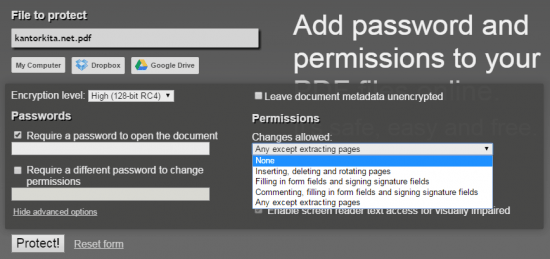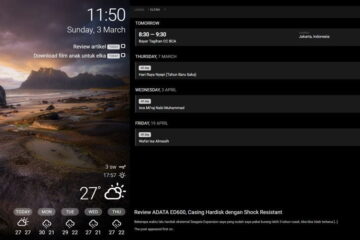PDF adalah jenis format dokumen yang cukup populer digunakan untuk pertukaran dokumen digital. Saat ini kebanyakan dokumen yang berupa teks dan gambar dikirimkan dalam bentuk PDF, misalnya tagihan kartu kredit, promosi, proposal, laporan, dan sebagainya. Pengarsipan dokumen secara digital juga banyak yang menggunakan file PDF. Dokumen hardcopy di-scan dan disimpan ke dalam komputer dalam format PDF.
Sejarah PDF
PDF (Portable Document Format) adalah sebuah format berkas yang dibuat oleh Adobe Systems pada tahun 1993 untuk keperluan pertukaran dokumen digital. Format PDF digunakan untuk merepresentasikan dokumen dua dimensi yang meliputi teks, huruf, citra dan grafik vektor dua dimensi. Pada Acrobat 3-D, kemampuan PDF juga meliputi pembacaan dokumen tiga dimensi. PDF telah menjadi standar ISO pada tanggal 1 Juli 2008 dengan kode ISO 32000-1:2008.
Ketika pertama kali diperkenalkan pada tahun 1993, tingkat penggunaan dokumen berformat PDF relatif rendah. Pada saat itu perangkat lunak untuk membuat dokumen PDF (Adobe Acrobat) dan perangkat lunak untuk membacanya (Acrobat Reader, sekarang Adobe Reader) tersedia secara komersial, tidak didistribusikan gratis. Versi-versi awal PDF tidak mendukung fasilitas pranala luar, yang membuatnya kurang terintegrasi dengan World Wide Web, dan penambahan besar ukuran berkas PDF pada paket data yang dikirimkan membuatnya lambat untuk diunduh (download) dengan tingkat kecepatan modem pada saat itu. Penyebab lain kekurangpopuleran PDF pada masa itu disebabkan karena format berkas PDF harus bersaing dalam tingkat penggunaannya dengan format lain seperti Envoy, Common Ground Digital Paper, dan PostScript (.ps). PostScript adalah format yang juga diciptakan oleh Adobe dan sebagian fungsinya diimplementasikan pada PDF. Laju peningkatan penggunaan dokumen PDF meningkat dengan pesat setelah Adobe mulai mendistribusikan perangkat lunak Acrobat Reader secara gratis. Mereka juga membebaskan siapapun untuk menciptakan aplikasi pembuat maupun pembaca dokumen PDF tanpa perlu membayar royalti kepada Adobe System selaku pemegang hak paten PDF.
Antarmuka dokumen PDF pada umumnya tersusun atas kombinasi teks, grafik vektor, dan grafik raster. Grafik vektor digunakan untuk menampilkan ilustrasi yang terbentuk dari garis dan kurva, sedangkan grafik raster digunakan untuk menampilkan foto dan citra. Pada perbaikan format selanjutnya, dokumen PDF juga mampu mendukung hyperlink, forms, javascript, dan berbagai kemampuan lain yang dapat didukung dengan melakukan penambahan plugin. Dokumen PDF versi 1.6 telah memiliki kemampuan untuk menampilkan grafik tiga dimensi interaktif.
Keamanan dan Pembatasan Penggunaan (Permission) PDF
Berkas PDF dapat disandikan sehingga untuk dapat membuka atau mengeditnya diperlukan kata kunci tertentu. Penyandian berkas PDF dilakukan dalam dua tingkat, yakni 40-bit dan 128-bit dengan menggunakan sistem sandi kompleks RC4 dan MD5. Berkas PDF juga dapat diberi pembatasan DRM untuk membatasi aktivitas penggandaan, penyuntingan, maupun pencetakan berkas tersebut.
Apabila kita membuat file PDF menggunakan Libre Office, Microsoft Word, DoPDF, atau Foxit Reader maka kita tidak bisa membuat password untuk membuka dan mengedit file PDF tersebut. Salah satu software yang dapat menambahkan keamanan adalah Adobe Acrobat yang harganya cukup mahal.
Solusi termudah dan termurah adalah meggunakan tools online untuk menambahkan password atau keamanan pada file PDF. Tools online tersebut adalah PDF Protect. Langsung saja klik pada link URL di bawah ini:
Tools tersebut memiliki beberapa fitur unggulan, antara lain:
- Membuat password untuk membuka file PDF
- Membuat password untuk merubah PDF
- Mengunci PDF agar tidak bisa diedit dan rotate
- Mengunci PDF agar form tidak bisa diisi
- Mengunci PDF agar tidak bisa diberikan komentar
Untuk menggunakan PDF Protect, siapkan terlebih dahulu file PDF. Buka Explorer, drag dan drop di web pdfprotect.net.
Jika Anda hanya ingin menambahkan password, masukkan password di kolom “Require password to open the document”. Lalu klik Protect. File PDF yang sudah di-password akan segera di download secara otomatis.
Namun jika Anda ingin menambahkan keamanan dengan mengunci beberapa hal seperti di atas, klik Advanced Options.
Mudah bukan menambahkan password pada file PDF. Selamat mencoba.